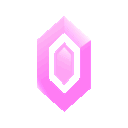W tym poradniku dowiesz się, jak przerzucić swoje ustawienia cavebota i targetbota do nowego klienta Cylerii. Pamiętaj, że poradnik dotyczy tylko wersji na PC. Autorem poradnika jest xandarr.
cavebot 1.3
Przenoszenie ustawień cavebot (stary klient) cavebot (nowy klient):
1. Naciskamy kombinację klawiszy windows + r, a następnie w konsoli wpisujemy %appdata%\OTClientV8\Cyleria.pl (lokalizacja starego klienta) i klikamy przycisk "OK".

2. Otworzy nam się folder z plikami konfiguracyjnymi, kopiujemy folder o nazwie "bot".

3. Ponownie naciskamy kombinację klawiszy windows + r, a następnie w konsoli wpisujemy %appdata%\Cyleria\Cyleria OTS (lokalizacja nowego klienta) i klikamy przycisk "OK".

4. Wklejamy w lokalizacji nowego klienta cały folder "bot", który wcześniej skopiowaliśmy ze starego klienta.

5. Gotowe. Aby nowa konfiguracja została załadowana musimy zrestartować klienta lub samego bota (poprzez przyciski OFF/ON).
>
vBot 4.8
vBot ma całkowicie inny system leczenia, targetingu czy też używania czarów. Jedynymi ustawieniami, które możemy przerzucić ze starego bota (cavebota) to zapisane waypointy.
Przenoszenie ustawień cavebot (stary klient) cavebot (nowy klient):
1. Naciskamy kombinację klawiszy windows + r, a następnie w konsoli wpisujemy %appdata%\OTClientV8\Cyleria.pl\bot (lokalizacja starego klienta) i klikamy przycisk "OK".

2. Wybieramy folder z konfiguracją (vBot 4.8), z której chcemy przerzucić waypointy (w przypadku poradnika będzie to folder "Expowiska VIP").

3. Otworzy nam się folder z plikami konfiguracyjnymi, kopiujemy folder o nazwie "cavebot_configs".

4. Ponownie naciskamy kombinację klawiszy windows + r, a następnie w konsoli wpisujemy %appdata%\Cyleria\Cyleria OTS\bot (lokalizacja nowego klienta) i klikamy przycisk "OK".

5. Wklejamy w lokalizacji nowego klienta (vBot 4.8) cały folder "cavebot_configs", który wcześniej skopiowaliśmy ze starego klienta.

6. Gotowe. Aby nowa konfiguracja została załadowana musimy zrestartować klienta lub samego bota (poprzez przyciski OFF/ON).